원격제어프로그램 원격부팅 바이오스 WOL 설정방법
컴퓨터 원격제어프로그램 이용을 위해 바이오스 설정방법을 알아보자.

원격제어프로그램 원격부팅 바이오스 WOL 설정방법
안녕하세요. 쿨펀치 인사드립니다.
오늘은 원격제어프로그램을 이용해 컴퓨터 원격부팅 하는 과정에서 부팅이 안 될 때 문제점 해결방법을 알아보겠습니다.
요 며칠 상닿히 덥기도 하고, 바쁘기도 하고 포스팅을 제대로 하지 못했네요.
오늘은 원격부팅이 안 되는 경우 해결방법을 알아보겠습니다.
원격제어프로그램을 이용해 원격부팅을 하기 위해서는 가장먼저 컴퓨터 메인보드 바이오스 설정이 필요합니다.
WOL (Wake On Lan) 설정 대부분 이 기능이 활성화 되어 있는 반면, 간혹 설정이 안 되어 있는 경우 원격제어프로그램을 사용하더라도 원격부팅이 되지 않는 경우가 발생합니다.
참고!
원격부팅 조건
- 컴퓨터 메인보드에 WOL 기능이 지원되는 경우
- 컴퓨터 연결된 공유기에 원격부팅 WOL 지원되는 경우
- 컴퓨터 전원이 연결된 상태 (전원 버튼 누르면 바로 켜지는 상태)
써지오 꺼져 있으면 전기가 없으니 당연 안 되겠죠.
메인보드의 바이오스 설정방법을 알아보겠습니다.
원격부팅 관련글
안드로이드 원격제어 컴퓨터 켜기 ipTIME WOL 원격부팅 어플 - 바로가기
스마트 기기 원격제어 관련 글
팀뷰어 컴퓨터 VS 컴퓨터 - 바로가기
팀뷰어 아이폰 VS 컴퓨터 - 바로가기
팀뷰어 안드로이드 vs 컴퓨터 - 바로가기
| 원격제어프로그램 원격부팅 바이오스 WOL 설정방법 |
원격제어프로그램을 통해 원격부팅 하기위해 가장 우선시 되어야 될 부분이 메인보드 바이오스 WOL 설정입니다.
많은 컴퓨터 메인보드에 기본 기능으로 WOL 설정이 활성화 되어 있지만 간혹 그렇지 않은 경우 비활성화 되어 있는 경우도 있습니다.
비활성화 되어 있는 경우 원격부팅 조건이 이루어져도 부팅이 되지 않습니다.
원격부팅을 위한 메인보드 바이오스 WOL 설정방법
컴퓨터 메인보드 바이오스 설정을 위해 컴퓨터 전원을 켜시자마자 " del " 키를 눌러주세요.
Award 바이오스 경우 del 키를 입력 하시면 바이오스 설정 창으로 이동가능
다른 바이오스 경우 " F2 " 또는 컴퓨터 전원 켜시자마자 하단에 바이오스 접속하는 단축키 수초동안 보이게 됩니다.
자신의 메인보드에 맞는 단축키를 사용하셔서 바이오스에 접속해주세요.
제가 보유한 컴퓨터들은 Award 바이오스 여서 Award 화면으로 설명 드리겠습니다.
다른 회사 설정 항목 이름이 비슷하게 되어 있어서 찾아서 설정 변경하시는데 큰 어려움이 없을 거예요.

컴퓨터 전원 버튼 누른 후 바로 " del " 키 입력 하시면 위 이미지처럼 바이오스 초기화면을 보실 수 있습니다.

키보드의 방향키를 이용해 Power Management Setup 항목 선택 엔터키 입력.
메인보드 제조사에 따라 해당 이름이 다소 다를 수 있습니다. 전원 관리 power 비슷한 이름이 있을 거예요.

Power Management Setup 설정 창으로 이동이 완료 되었습니다.
메뉴중 PME Event Wake Up 항목을 위 이미지처럼 " Enabled " 활성화 시켜주셔야 합니다.
" Disabled " 비활성화 입니다. 꼭 Enabled 로 변경해주세요.
참고!
제조사 마다 PME Event Wake Up 항목 이름이 다를 수 있습니다.
보통 " Wake on ", " Boot ", " Wol " 글이 들어간 항목을 찾으시면 됩니다.

메인보드 설정이 모두 완료 되었다면.
설정 항목을 저장 하시면 됩니다.
" Save & Exit Setup " 항목을 선택

위 이미지처럼 저장 할 건지 다시 물어봅니다.
키보드의 " Y " 키를 눌러 저장 완료
저장이 완료되면 컴퓨터는 자동 리부팅 되면서 윈도우부팅이 됩니다.
원격부팅을 위한 윈도우 WOL 설정방법
원격부팅을 위해 메인보드 바이오스 설정과정이 끝이 났습니다.
이제 윈도우에서도 WOL 설정을 하셔야 합니다.

윈도우 제어판 선택 창을 열어주세요.

제어판 창(윈도우7 기준)이 열렸습니다.
윈도우7의 경우 저와 같이 아이콘이 안 보이는 경우 보기 기준 변경을 클릭 하셔서 작은 아이콘으로 변경해주세요.
시스템 선택.
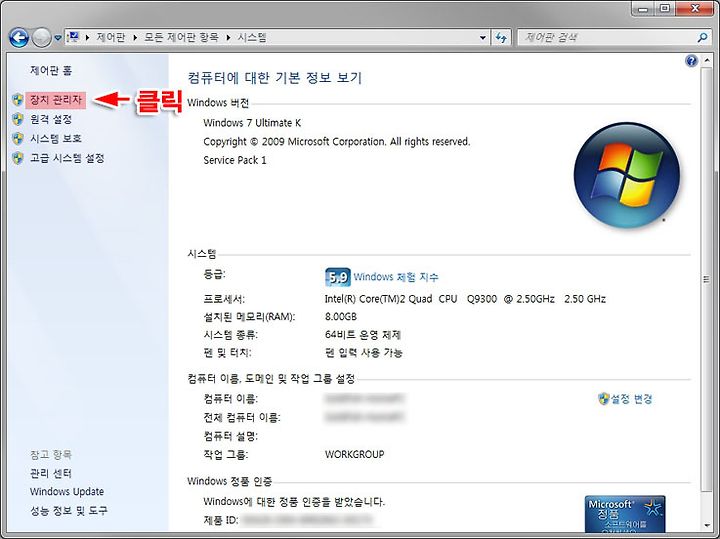
장치관리자 선택 클릭해주세요.

장치관리자 목록 중 네트워크 어댑터 항목이 보입니다.
이준 사용자님의 랜카드를 선택 마우스 오른쪽 클릭 후 속성을 선택해주세요.
저의 경우 Realtek 회사의 랜카드 달려 있습니다.
사용자 컴퓨터 마다 이름이 다를 수 있습니다.

네트워크 속성창이 열렸습니다.
고급탭 항목 중 " Wake on Magic Packet " 선택 오른쪽 " 값 " 항목을 " 사용" 또는 " Enabled " 설정 확인 클릭 하시면
윈도우 설정 과정도 모두 끝이 났습니다.
원격제어프로그램 원격부팅 바이오스 WOL 설정방법이 끝이 났습니다.
이제 원격제어프로그램을 이용해 컴퓨터를 원격 부팅 하시면 됩니다.
관련글
안드로이드 원격제어 컴퓨터 켜기 ipTIME WOL 원격부팅 어플 - 바로가기
이제 편하게 컴퓨터를 원격부팅 해보세요.
